立交桥制作详细流程(一)导入cad图纸、创建主马路
道路和桥梁是室外模型中必不可少的模型之一,今天将讲解大型立交桥模型的创建方法,由于大型立交桥的结构较为复杂,在掌握了立交桥模型的创建方法之后,再制作其他相对简单的路和桥梁就能驾轻就熟了。
1.立交桥结构分析
建模人员在制作模型之前,首先需要对模型的结构进行分析,对其有一个全面的把握,尤其是立交桥结构复杂,全面的分析更是必不可少。
立交桥是一个由高度不同的多层路面组成的桥梁结构,建模人员需要对各层桥梁的高度以及路面之间的衔接关系有一个清晰的认识如下图所示。
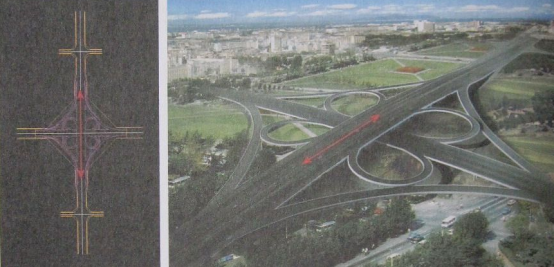
观察图上 (左) 的CAD图纸,暂时把图纸的方向定为上北下南、左西右东。对比图上(右)模型最终效果,南北方向的主路是立交桥的最上层路面,东西方向的路面在南北方向路国的下层,分别由4个分支的小路面将上下两层路面相互连接,由此构成一 座 贯通四方的立交桥。
2.创建立交桥模型
在开始创建立交桥模型之前,首先需要确定制作思路,立交桥是一个中心对称的建筑,所以只需要将1/4的模型制作出来,然后进行镜像复制即可,可以减少建模的工作量。
在创建较为复杂的模型时,要尽量将模型分解为多 个相对简单的模型,然后逐创建,并且在模型的创建顺序上也要有所选择。本案例的立交桥模型将从创建立交桥的路面模型开始,然后利用马路模型的路径创建马路护沿模型,在马路护沿的基础上创建护沿栏杆、最后创建立交桥文柱模型,最终将所有模型组合完善。
2.1 导入CAD图纸
在建模前,建模人员会拿到设计人员提供的C AD图纸,根据C AD图纸提供的详细信息来建模,在CAD图纸中提供了清晰的设计作品的结构及尺寸的详细参数此外建模人员还可以对CtCAD图纸进行清理,将困纸中模型结构的相关信息保留下来,并导入到3ds Max软件中供建模使用。
在前面的章节中详细讲解了CAD图纸的清理过程,下面首先将该图纸导入到3ds Max中,
step01 选择菜单(文件][导入] 命令,导人配套光盘提供的“D.I第5章\cad道路桥梁cad清理.dwg"文件, 弹出[AutoCAD DWG/DXF导入选项]对话框,保持默认设置,单击[确定]按钮。
step02 选择导入的所有CAD线条,在[创建]面板中单击[名称和颜色]卷展栏中的色样,将线条颜色统一 为灰色,如图所示。
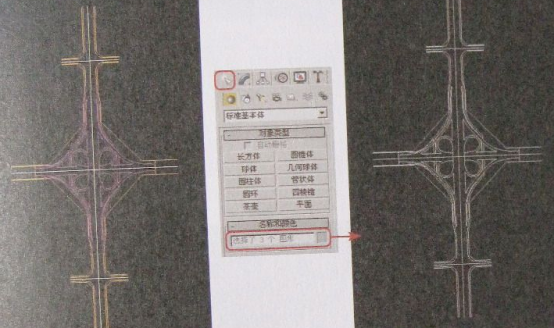
step03 保持所有CAD线条为选择状态,进入 [显示面板、在(东结]春展栏中单击[冻结选定对象]按钮,将CAD图形冻结起来, 如图所示。
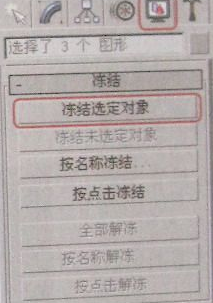
冻结CAD图纸之后,虽然仍显示于视图中, 但是已经无法对图形进行操作。冻结的CAD图纸将作为参考图使用,接下来开始对立交桥进行建模。
2.2 创建立交桥主马路
立交桥的主马路是指立交桥主体的两条贯穿东西南北且相互垂直的马路,这两条主马路分为上下两层,并且路面都是由地面上逐渐起拱所形成,在制作的时候需要将模型的这些结构体现出来。
※确定主马路的高度 及路面弧度
在制作主马路时不能盲目,首先需要将两条主马路的高度及路面的弧度确定下来。在确定这些信息时,需要创建个长方体作为辅助物体。
step01 选择菜单[创建] 1 I几何体] 1 [长方体]命令, 打开捕捉开关,在顶视图中创建一个 长方体,创建时注意捕捉主马路边缘,设置长方体的[高度] 为2000m (20m),如图所示。
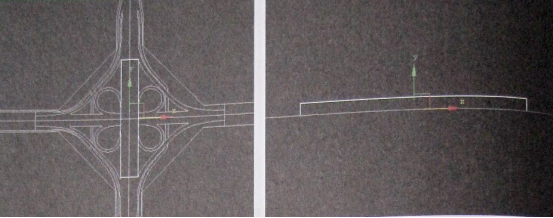
这里设置长方体高度为20m,实际就是立交桥最上层路面的高度,以此长方体作为立交桥上层路面高度的参考。接下来需要调整长方体的形状,将长方体控制在立交桥路面起坡的位置,也就是地面与高架桥衔接的位置。
step02 选择长方体,为其添加[编辑网格]修改器,然后进入[顶点]编辑模式,将上下的顶点调整到桥面起坡的位置,如图所示。

将长方体的两端调整到桥面起坡的位置,是为了在后面的操作中制作桥面的孤度。
step3选择菜单[创建]| [图形] |[弧]条弧线命令,利用参考的长方体, 在左视图中创建,如图所示。

Note:创建弧线时,需要打开捕捉开关,先在弧形的一端(长方体右下角的顶点)单击,按住鼠标左键不放,再在弧的另一端(长方体左下角的顶点)释放鼠标,然后拖动鼠标捕提立方体上侧边的中心,单击鼠标确定弧线的高度。
当前创建的这段弧线,是南北向主马路桥面的弧度,先保留这条弧线。接着制作东西向桥面的弧线,制作思路与南北向马路相同,但是东西向的桥面位于南北向桥面下方,所以创建时需要注意对桥面高度的把握。
这里仍然参考长方体来确定东西方向高架桥的高度和弧度。
step1选择长方体,使用旋转工具将其沿z轴旋转90°,回到修 改器的Box层级,设置[高度]为12000mm (12m),如图所示。

设置长方体[高度]为12m,是因为东西方向的马路在南北方向马路的下层,南北方向马路的高度为20m,东西方向的马路略低一些为12m。
step02 返回[编辑网格]修改器, 在[项点]层级下调整长方体,使其两头在桥面起坡的位置,如图所示。
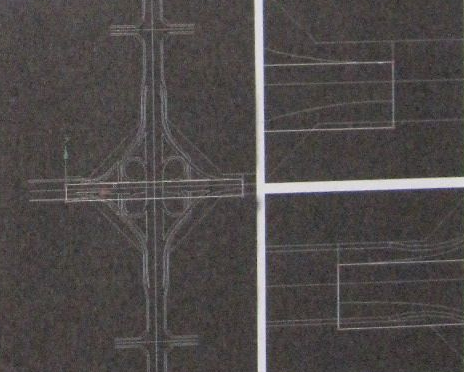
step3选择菜单[创建] |图形][3]命令,利用参考的长方体在前视图中创建一条弧线,然后删除长方体。
当前创建的弧线就是东西向马路的弧度,将两条主马路的弧度确定下来之后,就可以删除作为参考的长方体。
本小节制作出了确定主马路高度和弧度的两条弧线,这里暂时将其保留搁置,留待后面路面建模时使用。
热门课程
专业讲师指导 快速摆脱技能困惑相关文章
多种教程 总有一个适合自己专业问题咨询
你担心的问题,火星帮你解答-
本文介绍了背景哪有学习插画的渠道和方法,详细分析了学习插画的重要性以及如何选择合适的学习渠道,同时分享了一些适合初学者的绘画技......
-
了解火星3DMax室内设计培训课程的详细信息,包括课程内容、教学模式、优势等,以提升3DMax技能和室内设计素养。
-
本文将为您全面介绍中国全国范围内的正规UI设计培训机构,以帮助学习者们寻找合适的学习平台。
-
了解火星时代教育提供的专业游戏场景制作课程,包括游戏设计、三维建模等教学内容。
-
了解学习AI插画需要多长时间,以及火星时代教育为您提供的一流方法和技巧。
-
本文将为你详细解析如何选择一所优秀的美工培训班,并且结尾推荐了火星时代教育这一具有专业性的教育机构。

 火星网校
火星网校
















